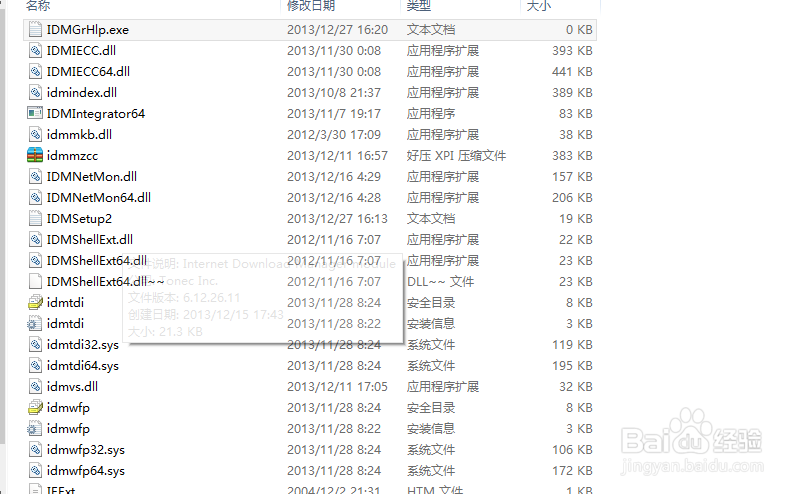1、打开任务管理器,结束IDM所有进程和后台程序,一定要将所有IDM的程序进程结束

2、点击开始菜单-控制面板-系统安全-管理工具
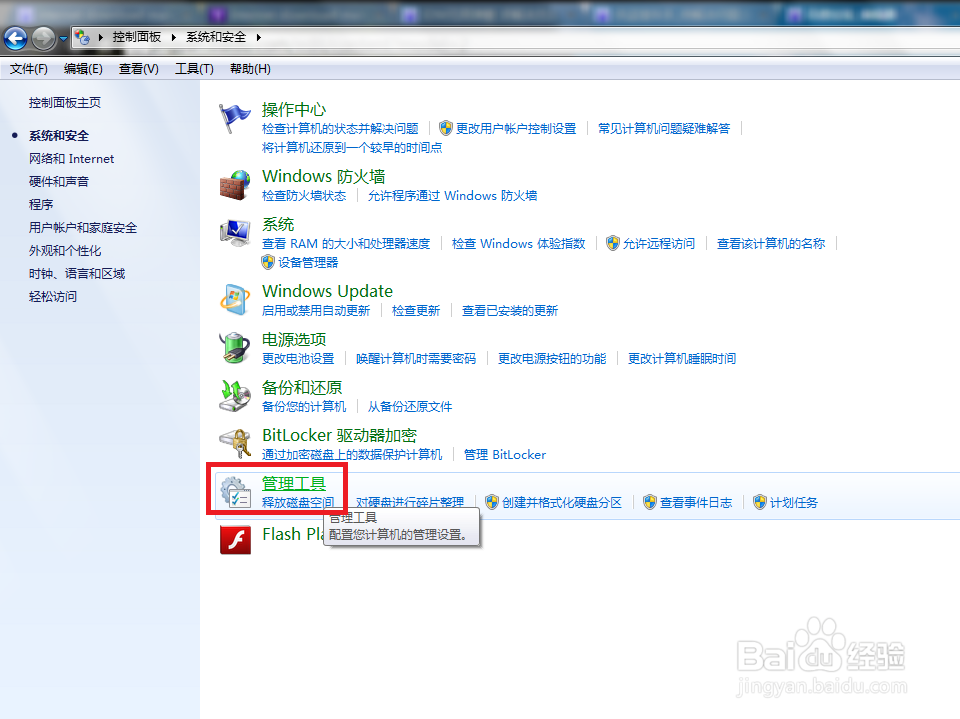
3、双击打开本地安全策略,这里可以进行本地策略的调整/修改

4、定位到软件安全策略-其他规则
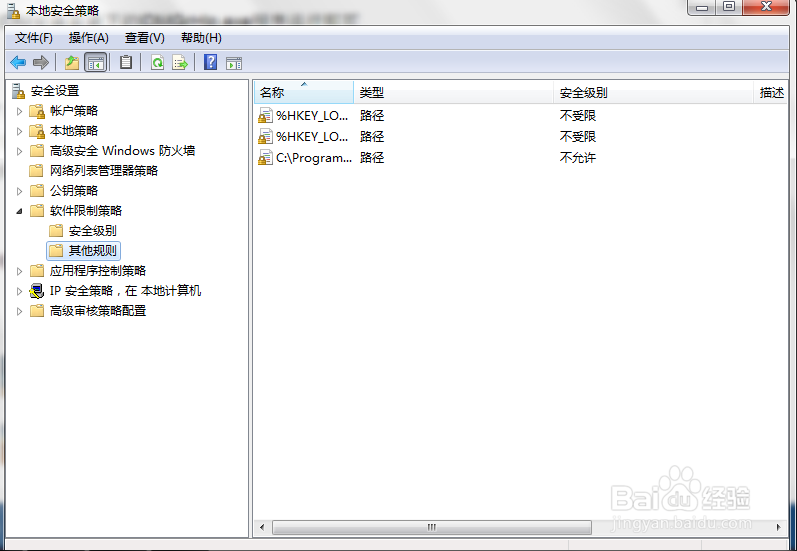
5、在右边空白处点击鼠标右键-新建路径规则

6、点击浏览,选择您Internet Download Manager根目录的IDMGrHlp.exe,确定,将安全级别调整为不允许,点击应用-确定这样IDM就不会再弹窗了,前提是最开始的步骤要结束所有IDM有关的进程
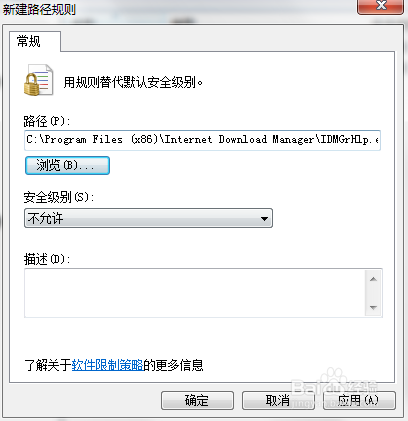
7、同时请删除C:\Program Files (x86)\Internet Download Mana爿讥旌护ger下的IDMGrHlp.exe文件,新建空白文本文档,重命名为IDMGrHlp.exe,这样IDM就不会反复弹出错误窗口